通知の基本設定を行う
設定画面では、各行をタップすることにより値を変更することができます。
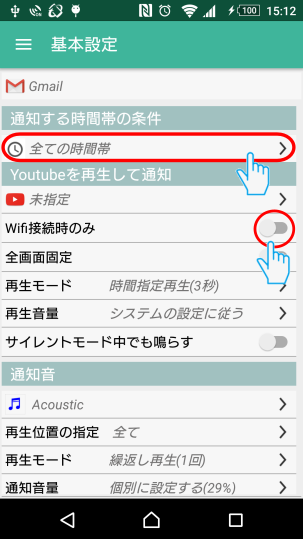
1.通知する時間帯の条件を指定します
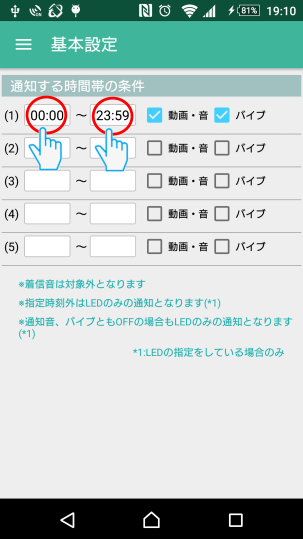
■開始・終了時刻を指定します。
時刻の部分をタップすると時刻選択画面が表示されますので、 選択して決定ボタンをタップします。
常に通知する場合は 0:00 から 23:59 までを指定します。
翌日にまたがって指定する場合は 22:00 から 07:00 というように指定します。
※無料版では時間帯の指定は2種類までとなります。
■指定した時間帯での通知方法を指定します。
通知音、バイブそれぞれのチェックボックスをONにすると、指定した時間帯に鳴動を行います。
 動画または通知音・バイブ共に鳴動します
動画または通知音・バイブ共に鳴動します 動画または通知音のみ再生されます
動画または通知音のみ再生されます バイブのみ作動します
バイブのみ作動します LEDのみの通知となります
LEDのみの通知となります
2.Youtubeを再生して通知
通知があった時、通知音の代わりにYoutubeを再生したい場合に指定します。
指定行をタップするとYoutubeの選択画面が表示されます。
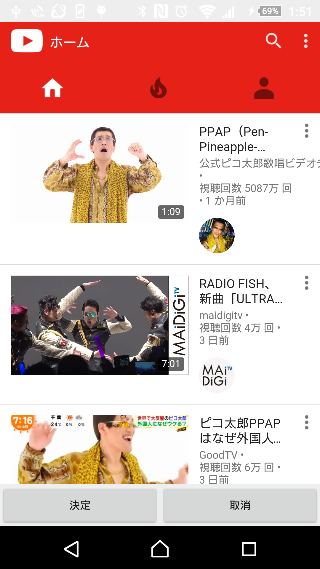
未登録の場合、Youtubeのトップページが表示されますのでお好きな動画のページへ移動して決定ボタンをタップします。
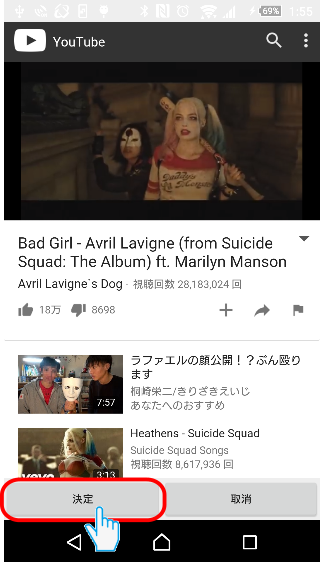
次に再生位置を指定します。
動画を再生している時に「開始位置に指定」をタップすると、その位置が開始位置となります。
同様に「終了位置に指定」をタップすると、その位置が終了位置となります。
通知の動作では、この区間を繰り返して再生することになります。
※Youtubeの仕様により、指定した位置から再生できず、数秒前からの再生となる場合があります。
このような場合、通知開始が不自然になってしまうので、対策として通知時にオーディオチャネルのみ
音量をフェードインで再生しています。
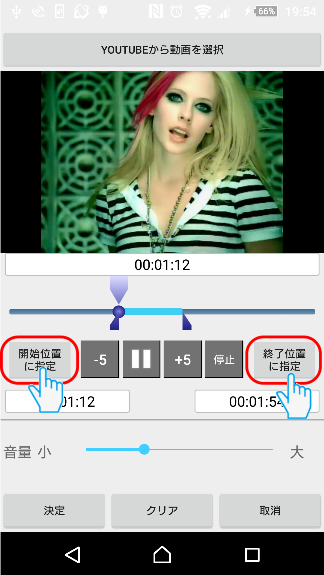
※繰り返す様子を確認する場合は、「テスト」をタップします。
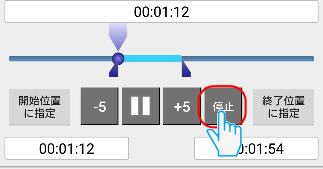
音量を指定する場合は、画面下のスライダーで指定します。
通知時には、ここで指定した音量で再生されます。
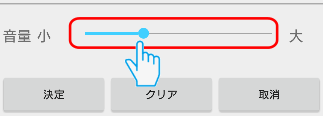
別のYoutube動画に変更したい場合は画面上部の「Youtubeから動画を選択」をタップして下さい。
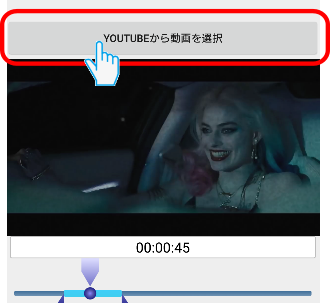
設定が終了したら「決定」をタップします。
通知動画が必要ない場合は「クリア」をタップして下さい。
設定画面に戻ったら、通知動画の再生モードを指定します。
Wifi接続時のみ
Wifi接続されている時しか再生しません。動画再生されない場合は通知音の設定が適用されます。
全画面固定
動画再生時常にフルスクリーン(横方向画面)になります。指定しない場合は、センサーに従います。
時間指定再生
指定した秒数の間、繰り返し再生します。
繰返し再生
指定した回数、繰り返し再生します。
再生音量
システムの設定に従う・・・Androidの設定で指定している音量に従います。
個別に設定する・・・指定した音量で再生します。
サイレントモードでも鳴らす
有効にすると、サイレントモードの状態でもこの通知があった場合は、指定した音量で再生します。
画面が点灯しているときは再生しない
有効にすると、スリープ中のみ再生します。
「スマートフォンを使っている時は画面を見ているので通知は必要ない」という場合はこのオプションを指定します。
 Youtube動画の再生で通知する場合は、通常の通知音での通知はしません。
Youtube動画の再生で通知する場合は、通常の通知音での通知はしません。
3.通知音の指定
「通知音から選択」をタップすると通知音用のピッカー画面が表示されますので、
選択して完了ボタンをタップします。
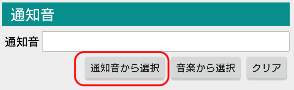
「音楽から選択」タップすると音楽用のピッカー画面が表示されますので、
選択して完了ボタンをタップします。
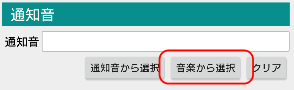
サウンドが必要ない場合は「クリア」タップします。
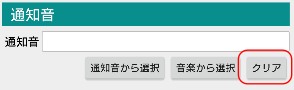
■再生位置の指定をします。
タップすると再生位置の指定画面が表示されます。
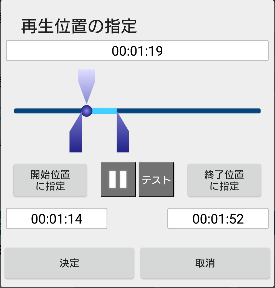
サウンドを再生している時に「開始位置に指定」をタップすると、その位置が開始位置となります。
同様に「終了位置に指定」をタップすると、その位置が終了位置となります。
通知の動作では、この区間を繰り返して再生することになります。
※開始位置、終了位置は直接ツマミをドラッグして指定することもできます。
※繰り返す様子を確認する場合は、「テスト」をタップします。
■通知音の再生モードを指定します。
時間指定再生指定した秒数の間、サウンドを繰り返し再生します。長い音楽ファイルなどを使用する場合はこちらがお勧めです。
繰返し再生
指定した回数、サウンドを繰り返し再生します。1~2秒の短いアラーム音などはこちらがお勧めです。
■通知時の音量を指定します。
システムの設定に従う・・・Androidの設定で指定している音量に従います。
個別に設定する・・・指定した音量で再生します。
■サイレントモードでも鳴らす
有効にすると、サイレントモードの状態でもこの通知があった場合は、指定した音量で再生します。
■メディア再生中の時
音楽を聴いている時や、Youtubeを見ているときなどに通知が来た時の動作を指定します。
■画面が点灯しているときは再生しない
有効にすると、スリープ中のみ再生します。
「スマートフォンを使っている時は画面を見ているので通知は必要ない」という場合はこのオプションを指定します。
4.バイブレーションの指定
■パターンの選択
タップするとバイブレーションパターン画面が表示されますので、
選択して決定ボタンをタップします。
通知音が必要ない場合は「バイブレーション無」を選択します。
■バイブレーションの繰返し回数を指定します。
数字の部分をタップすると数値選択画面が表示されますので、
選択して決定ボタンをタップします。
■WearOS by Google連携
指定したバイブパターンでスマートウォッチ(WearOS by Google)もバイブレーションさせる場合に設定します。
連携は 「Wear OS by Google」のスマートウォッチが必要です。先にスマートウォッチ側のPlayストアより、メッセージ通知Proをインストールしてください。
■画面が点灯しているときはバイブしない
有効にすると、スリープ中のみバイブします。
「スマートフォンを使っている時は画面を見ているので通知は必要ない」という場合はこのオプションを指定します。
5.LEDランプの指定
■タイプ
タップするとタイプの選択画面が表示されますので、
選択します。
通知LED、フラッシュライト、仮想LEDいずれかが可能です。
通知ランプが必要ない場合は「点灯しない」を選択します。
※通知LED、フラッシュライトは、画面がONの状態の時は点灯しません
通知LED、フラッシュライトの指定は画面がスリープ状態の時のみの通知となります。
■色の選択
タップするとカラーの選択画面が表示されますので、
選択します。
■フラッシュパターンを指定します。
フラッシュライトの場合、点滅パターンを指定します。■仮想LEDタイプを指定します。
通知ランプの無い機種のために、画面上に仮想LEDを点滅させることができます。■仮想LEDの点灯時間を指定します。
仮想LEDは画面を点灯しているため、長時間点灯によるバッテリーを消費を防ぐため点灯時間を指定できます。指定時間経過すると点灯を停止しますので、常時点灯したい場合はスヌーズ設定をしてご利用ください。
点灯時間を1分、スヌーズを1分ごとにすれば、常時点灯と同じ状態になります。
※停止したくない場合は0分を指定します。
尚、省電力化のため近接センサーにより、電話機がポケットやカバンの中にあるときは点灯しないようにしています。
6.スヌーズ(再通知)の指定
画面がスリープ状態の時に通知があった場合、一定時間ごとに再通知されます。
■スヌーズの指定
「する」を選択した場合通知する間隔を「分単位」で指定します。
■停止方法を指定します。
次のいずれかを指定します
画面がONになるか指定回数を超えたらスヌーズを解除する
通知バーからアイコンが消えるまで解除しない
7.その他
■画面をONにしても通知を停止しない
通知時に画面が自動的に点灯するようなアプリの場合は、この項目を有効にしてください。この場合は画面タップで通知を停止します。
■通知アイコンが消えても通知を停止しない
通知後、短時間でアイコンが消去されてしまうようなアプリの場合は、この項目を有効にしてください。指定した再生終了まで鳴り続けます。 画面タップまたは、スクリーンロック解除時にで通知を停止します。
■通知時に画面点灯
通知が来た時に、画面を点灯させたい場合にはこの項目を有効にしてください。
■通知開始タイミング
通知音を消せないアプリなどの場合、通知音が重なって再生されないようにメッセージ通知Pro側の通知音を少し遅れて開始させます。